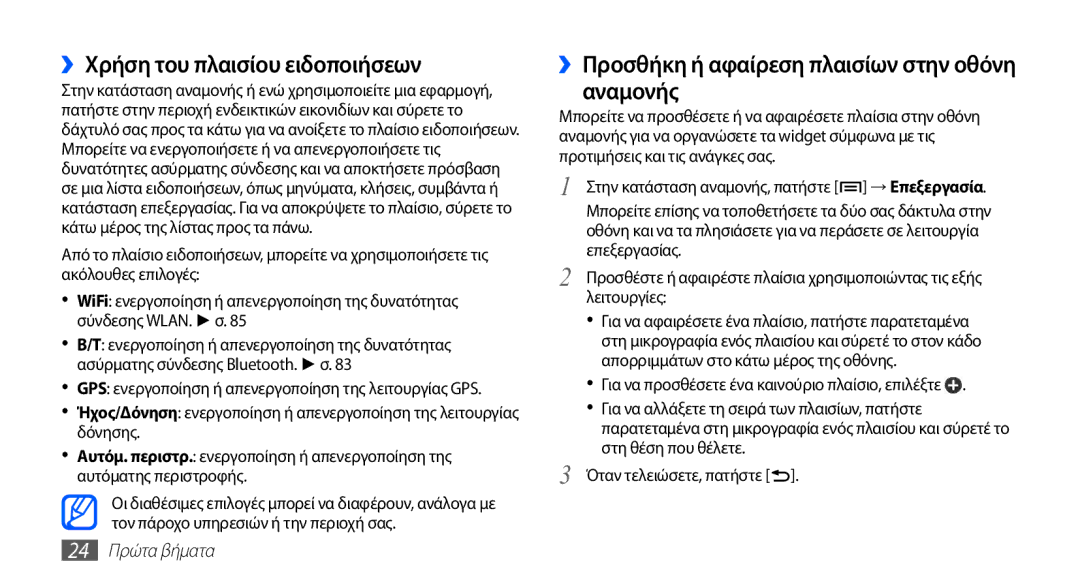››Χρήση του πλαισίου ειδοποιήσεων
Στην κατάσταση αναμονής ή ενώ χρησιμοποιείτε μια εφαρμογή, πατήστε στην περιοχή ενδεικτικών εικονιδίων και σύρετε το δάχτυλό σας προς τα κάτω για να ανοίξετε το πλαίσιο ειδοποιήσεων. Μπορείτε να ενεργοποιήσετε ή να απενεργοποιήσετε τις δυνατότητες ασύρματης σύνδεσης και να αποκτήσετε πρόσβαση σε μια λίστα ειδοποιήσεων, όπως μηνύματα, κλήσεις, συμβάντα ή κατάσταση επεξεργασίας. Για να αποκρύψετε το πλαίσιο, σύρετε το κάτω μέρος της λίστας προς τα πάνω.
Από το πλαίσιο ειδοποιήσεων, μπορείτε να χρησιμοποιήσετε τις ακόλουθες επιλογές:
•WiFi: ενεργοποίηση ή απενεργοποίηση της δυνατότητας σύνδεσης WLAN. ► σ. 85
•B/T: ενεργοποίηση ή απενεργοποίηση της δυνατότητας ασύρματης σύνδεσης Bluetooth. ► σ. 83
•GPS: ενεργοποίηση ή απενεργοποίηση της λειτουργίας GPS.
•Ήχος/Δόνηση: ενεργοποίηση ή απενεργοποίηση της λειτουργίας δόνησης.
•Αυτόμ. περιστρ.: ενεργοποίηση ή απενεργοποίηση της αυτόματης περιστροφής.
Οι διαθέσιμες επιλογές μπορεί να διαφέρουν, ανάλογα με τον πάροχο υπηρεσιών ή την περιοχή σας.
››Προσθήκη ή αφαίρεση πλαισίων στην οθόνη αναμονής
Μπορείτε να προσθέσετε ή να αφαιρέσετε πλαίσια στην οθόνη αναμονής για να οργανώσετε τα widget σύμφωνα με τις προτιμήσεις και τις ανάγκες σας.
1 Στην κατάσταση αναμονής, πατήστε [![]() ] → Επεξεργασία. Μπορείτε επίσης να τοποθετήσετε τα δύο σας δάκτυλα στην οθόνη και να τα πλησιάσετε για να περάσετε σε λειτουργία επεξεργασίας.
] → Επεξεργασία. Μπορείτε επίσης να τοποθετήσετε τα δύο σας δάκτυλα στην οθόνη και να τα πλησιάσετε για να περάσετε σε λειτουργία επεξεργασίας.
2 Προσθέστε ή αφαιρέστε πλαίσια χρησιμοποιώντας τις εξής λειτουργίες:
•Για να αφαιρέσετε ένα πλαίσιο, πατήστε παρατεταμένα στη μικρογραφία ενός πλαισίου και σύρετέ το στον κάδο απορριμμάτων στο κάτω μέρος της οθόνης.
•Για να προσθέσετε ένα καινούριο πλαίσιο, επιλέξτε ![]() .
.
•Για να αλλάξετε τη σειρά των πλαισίων, πατήστε παρατεταμένα στη μικρογραφία ενός πλαισίου και σύρετέ το στη θέση που θέλετε.
3 Όταν τελειώσετε, πατήστε [![]() ].
].